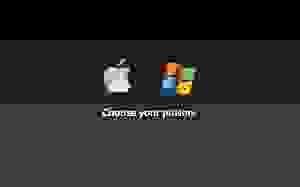- Как управлять всеми вашими Mac с одного устройства с помощью macOS Server!
- Установите macOS Server на свои Mac
- Включите удаленное администрирование на сервере Mac.
- Настройте свой клиентский Mac для удаленного подключения.
- Подключитесь к сеансу Secure Shell (SSH) или к совместному использованию экрана.
- Еще больше осталось сделать
- Комментарии или вопросы?
- Как нам пришлось научиться управлять Маками в корпоративной сети
Как управлять всеми вашими Mac с одного устройства с помощью macOS Server!
Если у вас небольшой домашний офис или бизнес и у вас несколько компьютеров Mac, на которых один обслуживает файлы, другой управляет электронной почтой, а третий запускает службу календаря, вы можете управлять ими с одного компьютера Mac с помощью macOS Server. Вот как!
Установите macOS Server на свои Mac
Даже если вы не планируете запускать службу на своем Mac, вам необходимо установить macOS Server из App Store на каждый Mac, которым вы хотите управлять. Вы можете следовать нашим подробным инструкциям по установке macOS Server, но если вам нужно только освежить память, вы можете сделать это следующим образом.
- Запустите App Store заявление.
- Найдите сервер macOS в строке поиска в правом верхнем углу приложения.
- Нажмите Купить macOS Server или, если он уже куплен, вы получите уведомление о том, что можете скачать его бесплатно.
Согласны к Пользовательскому соглашению.
Включите удаленное администрирование на сервере Mac.
Прежде чем мы сможем подключиться с другого Mac, нам нужно подготовить Mac-сервер, который мы хотим администрировать, чтобы разрешить удаленные подключения.
- Открыть Прожектор и введите Сервер.
- выбирать Этот Mac и нажмите Продолжать.
На Вкладка «Обзор» запишите Имя хоста. Это понадобится вам позже.
Под Удаленный доступ, отметьте способы, которыми вы хотите получить удаленный доступ к этому Mac. Если вы хотите просто разрешить запуск серверного приложения macOS на клиентском компьютере Mac, просто выберите Использование серверного приложения на удаленном Mac. Если вам нужна дополнительная доступность, вы можете получить доступ к командной строке через Безопасные соединения оболочки (SSH) или полноценный доступ к графическому интерфейсу с Совместное использование экрана.
Настройте свой клиентский Mac для удаленного подключения.
У вас есть предпочтительный Mac, которым вы пользуетесь ежедневно? Тогда это Mac, вам нужно будет установить то же серверное приложение macOS, которое вы установили ранее на всех своих Server Mac. После установки вот как вы подключаетесь к вашему Mac Server.
- Открыть Прожектор и введите Сервер.
- Нажмите на Другой Mac.
Введите Имя и пароль администратора вашего Mac-сервера.
Подключитесь к сеансу Secure Shell (SSH) или к совместному использованию экрана.
Если вам нужно больше под капотом управления, подключение к сеансу командной строки через SSH или к полнофункциональному рабочему столу через общий доступ к экрану осуществляется простым щелчком мыши. Убедитесь, что вы включили SSH и общий доступ к экрану на шаге 6 в настройке Mac Server, а затем выполните следующие действия.
- Открыть Прожектор и введите Сервер.
- Выберите Mac-сервер, к которому вы хотите подключиться, или введите вручную Имя хоста или IP-адрес вашего Mac-сервера, который вы записали на шаге 4 в настройке Mac-сервера.
- Введите Имя и пароль администратора вашего Mac-сервера.
- К Проверить сертификатнажмите Продолжать.
Чтобы начать сеанс Secure Shell, щелкните значок маленькая серая стрелка справа от Безопасные соединения оболочки (SSH). В Терминальное приложение запустится автоматически. Введите ваш Пароль для входа в вашу оболочку.
Чтобы подключиться к рабочему столу сервера Mac, щелкните значок маленькая серая стрелка справа от Совместное использование экрана и приложение Apple Remote Desktop. В Приложение для демонстрации экрана запустится автоматически, и вам будет представлен знакомый экран входа в Mac. Введите свои учетные данные и используйте их как обычный рабочий стол Mac.
Еще больше осталось сделать
Это позволяет вам централизованно администрировать разные компьютеры Mac, когда вы находитесь в одной сети или имеете удаленный доступ к сети Mac. Мы будем опираться на это, установив наш собственный VPN-сервер в будущем руководстве по macOS Server, чтобы вы были виртуально подключены к своей домашней или офисной сети везде, где есть доступ в Интернет.
Комментарии или вопросы?
Сообщите нам, сколькими компьютерами Mac вы управляете с помощью macOS Server, и если у вас есть какие-либо комментарии, советы или вопросы, сообщите нам об этом в разделе комментариев ниже!

Bloomberg: обсуждения Apple Car «не увенчались успехом»
В новом отчете Bloomberg говорится, что Apple может изменить свой подход к Apple Car, применив стратегию, аналогичную стратегии iPhone, когда дело касается производства. В отчете говорится, что переговоры с существующими производителями не увенчались успехом.
Источник
Как нам пришлось научиться управлять Маками в корпоративной сети
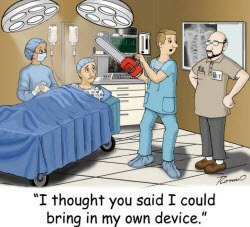
В этом посте мы хотим рассказать, как внедряли в своей же компании собственное решение для управления Маками в корпоративной среде – Parallels Mac Management, с чего начали и с чем столкнулись в процессе (включая чисто психологические аспекты поведения своих же сотрудников). А еще — порассуждать о том, действительно ли нужен Mac в корпоративной сети (и узнать ваше мнение об этом), для чего, и кто чем пользуется для управления.
«Страшная» реальность
Несмотря на то, что далеко не во всех ИТ-службах компаний могут найти ответ на вопрос, зачем им нужен именно Mac в корпоративной среде, их рост – это факт (см. исследования Greyhound Research и независимых экспертов). Рост продаж наших собственных десктопных и мобильных продуктов для корпоративного рынка (Parallels Desktop для Mac Enterprise Edition, того же Parallels Mac Management и бизнес-версии Parallels Access) это тоже подтверждает. Плюс опрос, который говорит о том, что 95% тех, кто работает на Windows, с удовольствием перебегут на Mac OS X, как только смогут использовать единую систему управления ПК на различных платформах.
Будем честными – для многих компаний с точки зрения экономии затрат и ресурсов выгоднее выбирать ПК под Windows: Маки дороже, экосистема специализированных приложений под Mac OS X значительно менее развита, ими менее привычно массово управлять. Почему же продукция Apple продолжает настойчиво проникать в корпоративную среду?
Есть свое устройство поработать? А если найду?
В том же опросе нам сказали: платформа Mac более надежна — меньше «глюков» и вирусов (заявило 77% опрошенных), легко обслуживается (65%) и помогает привлечь сотрудников (тоже 65%). Но нам кажется, что причина все-таки в росте популярности самой концепции BYOD, который вызван следующими факторами:
Во-первых, это взрывной рост количества мобильных устройств — телефонов и планшетов — и их переориентация на профессиональные задачи. Становится все больше легко носимых гаджетов, способных делать все то, что совсем недавно могли делать только компьютеры. Это касается как смартфонов, так и планшетов. В 2013 году продано больше 195 млн планшетов (62% — под Android, 36% — под iOS). Тогда же количество используемых телефонов на платформах Android и iOS X в мире превысило 900 млн (доля iPhone — 15,2%, Android -78,6%). И уже в этом году люди купят больше планшетов, чем портативных компьютеров.
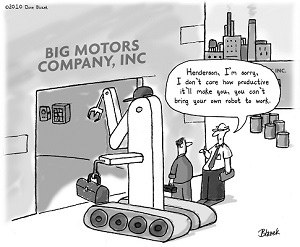
Зачем включать Mac в корпоративную среду?
Может быть, проще проигнорировать отдельные случаи их появления? Мы считаем, что нужно делать это ровно с теми же целями, с которыми мы контролируем и ПК под Windows. Например, в нашей компании они следующие:
- Предотвращение утраты данных на ноутбуке из-за технического сбоя или ухода пользователя из компании.
- Инвентаризация ПО и оборудования для точного планирования обновлений, соответствия лицензионным требованиям и верного прогноза расходов на ИТ.
- Упрощение удаленного администрирования – развертывание стандартных образов ОС, развертывание или обновление программных продуктов, удаленное управление для разрешения инцидентов, конфигурации, соответствующие политикам.
- Специфическая для нас цель: опыт практического применения продуктов собственной разработки.
Как начался проект внедрения
Придя к пониманию, для чего нам все-таки нужно научиться управлять своими собственными Маками (нам кажется, каждый ИТ-отдел задает себе этот вопрос, но, по опыту, ответ в случае с Маками может быть и неожиданным), мы открыли новый проект. Выбирая инструмент администрирования Mac, мы исходили из предпосылки, что корпоративная среда по определению имеет единый каталог учетных записей на основе Microsoft Active Directory и инфраструктуру VPN для предоставления доступа к корпоративной сети удаленным пользователям, и что пользователи заинтересованы в том, чтобы служба ИТ решала их проблемы. Это важно, потому что нерадивый и незаинтересованный сотрудник вполне может удалить агент на Mac, а потом уверять, что «все не работает».
В конце 2012 года мы определили 3 потенциально пригодных продукта: Centrify User Suite Mac edition, Microsoft System Center 2012 SP1 (находившийся в тот момент на этапе Customer Technology Preview, CTP) и версия 1.0 Parallels Mac Management (далее — PMM). От Centrify отвратила необходимость платить за лицензию. Лицензия на System Center предоставляется партнерам Microsoft бесплатно в рамках программы Microsoft Partner Network (а мы ее участники). Дополнительное число клиентских лицензий (Client Management License, CML) для System Center уже купили раньше под задачу развертывания System Center Configuration Manager 2007 в российском офисе. Эти лицензии нужны и для развертывания PMM, потому что содержание Product Use Rights* на System Center 2012 явно указывало на то, что CML требуется на каждое управляемое устройство, без оговорок на происхождение агента. Кстати, и дистрибутив сервера SCCM 2012 получить можно было только при покупке CML: лицензия на сервер отсутствовала в номенклатуре Microsoft, доступ же к дистрибутиву на Volume Licensing Service Center был привязан к приобретению CML.
Возможность управления Mac на момент начала проекта была только объявлена для SCCM 2012 SP1. Выход его релиза был назначен на начало 2013 года, так что сложности были очевидны. РММ тогда согласились протестировать у себя несколько партнеров компании, и когда служба ИТ нашей собственной взялась за развертывание РММ «внутри», то появилась новая цель — быстрее получить отзывы, чтобы ускорить доработку продукта. От «своих» разработчики получали их, естественно, в более короткие сроки, потому что этот процесс через обычную цепочку «сейлз-инженер»-«продукт-менеджер»-«руководитель разработчиков» обычно затягивается. К тому же партнеры находились в США (а это разница еще и во времени, и в языке). Зато — никаких тепличных условий для нашего ИТ: обращение в техподдержку PMM в общем порядке, постановка задач на доработку в общей очереди, согласно приносимой выручке (а раз в этом случае выручки нет, то доработки будут выполнены, только если их потребует один из платящих заказчиков). В итоге у службы ИТ появился опыт по детальному описанию user case для каждой новой функции, а ее реализация зависела от того, пожелает ли получить ее один из заказчиков.
Развертывание PMM
Для этого были выбраны все Mac сотрудники, которые не занимались разработкой или тестированием продуктов. Географически они находились по всему миру: в офисах в Рентоне, штате Вашингтон в США, Москве, Новосибирске, Мюнхене, Сингапуре, Токио; у удаленных сотрудников на территории США, стран ЕС, Австралии и стран Юго-Восточной Азии.
Предполагалось, что системные администраторы этих офисов смогут облегчить выполнение своих обязанностей за счет возможностей PMM: удаленного управления, централизованной установки стандартных пакетов ПО и обновлений, централизованного применения политик безопасности (на основе Mac OS X Profile), установки стандартных образов ОС, инвентаризации оборудования.
Особо выделим задачу по удаленному администрированию Parallels Desktop для Mac (хорошо знакомый пользователям Mac продукт десктопной виртуализации, мы про него писали здесь) и распространению стандартных виртуальных машин для него. Удаленное администрирование включает в себя задание оптимальных настроек ВМ, активацию и установку обновлений. Стандартные виртуальные машины (Windows 8 с Office 2013) были выбраны как из соображений совместимости документов и привычки пользователей к интерфейсу Office для Windows, который значительно отличается от интерфейса Office for Mac, так и потому, что многие приложения до сих пор просто не имеют версий для Mac OS X.
Для решения всего набора задач было решено установить Primary server SCCM в Рентоне и по одной Distribution Point в офисах со значительным числом пользователей – Рентоне, Мюнхене, Сингапуре, Москве и Новосибирске. Удаленные пользователи подключаются через VPN к ближайшему из дата-центров (Рентон, Мюнхен, Москва или Сингапур), откуда их трафик пробрасывается через корпоративную сеть MPLS до Distribution Point, к которой пользователь приписан. 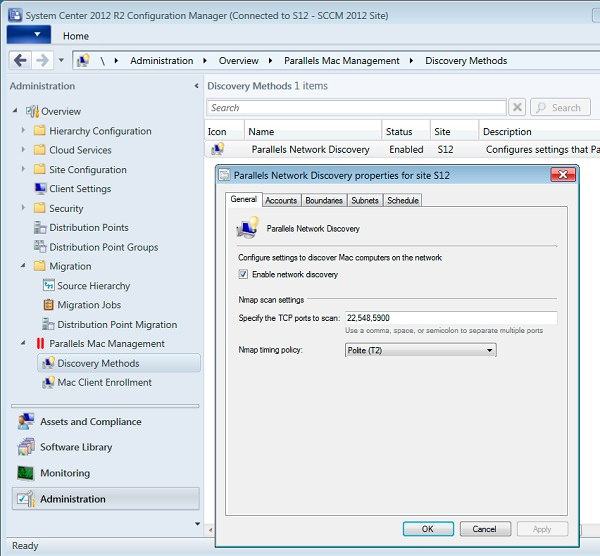
Наш extension интегрируется в интерфейс System Center Configuration Manager
Серверная часть PMM была установлена на Primary server. Установку клиента делали вручную, частично сами пользователи, частично – системные администраторы. Пользователям прислали письмо с гиперссылкой на дистрибутив агента, вмешательство системного администратора требовалось лишь в случаях, когда установка не заканчивалась успешно. Начиная с версии PMM 1.7 установка, включая обновление версии агента по команде SCCM, успешно выполнялась в автоматическом режиме примерно в 90% случаев. В большей части случаев, когда установка агента на компьютер, где его раньше не было, проваливалась, причиной было несоблюдение пользователем порядка установки (запустить установку можно без подключения к VPN, но для успешного завершения необходим доступ к домен-контроллеру, который доступен только через VPN). Сейчас текущая версия PMM – 3.1, детские болезни можно считать преодоленными, а дальнейшее развитие направлено на расширение функций.
Итоги развертывания
С технической точки зрения развертывание PMM в Parallels можно считать успешным. Агент установлен более чем на 95% выбранных внутри компании Mac (более 150). Возможна доставка пакетов ПО на управляемые Mac, применение парольной политики, удовлетворяющей принятым в компании требованиям к сложности и времени жизни паролей, через профили Mac OS X, настройка параметров виртуальных машин. Начиная с версии 2.0 возможна автоматизированная установка ОС, хотя опыта массового обновления ОС таким способом пока нет, поскольку встроенные средства Mac OS сами справляются с задачей обновления ОС. Также в третьей версии появились и такие новые функции, как портал самообслуживания по работе с приложениями, поддержка инфраструктуры HTTPS SCCM и приложений SCCM. Улучшили поддержку SCCM-клиента, поддерживается также система шифрования FileVault 2 с персональными ключами. 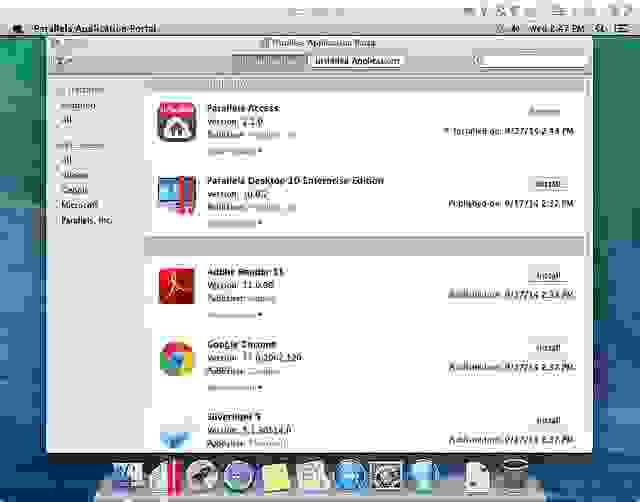
Портал самообслуживания в Parallels Mac Management
Одним из труднейших препятствий на пути внедрения PMM было изучение SCCM. У нас вообще не было опыта работы с этим продуктом, поэтому одному из системных администраторов пришлось изучать его сначала самостоятельно, а затем и на сертифицированных курсах Microsoft. Последнее позволило систематизировать самостоятельно приобретенные знания и опыт, а также получить ответы на накопившиеся за время самостоятельных попыток установки и применения SCCM вопросы. Значительная часть проблем, возникавших при установке и развертывании PMM, в итоге оказывалась обусловленной неоптимальной настройкой SCCM. ВЫВОД РАЗ: браться за развертывание PMM можно только тогда, когда в организации есть опыт работы с SCCM, а если его еще нет, то необходимо формальное обучение администратора.
Второе препятствие было психологически-юридического свойства. Некоторые сотрудники в странах ЕС возражали против установки агента, заявляя, что таким образом отдел ИТ будет вторгаться в их частную жизнь. Это противодействие пришлось преодолевать с помощью генерального поверенного, объяснявшего, что принадлежащие компании компьютеры – не место для личной информации. Такие возражения могут, однако, иметь значительно более твердую почву в случае BYOD. Поскольку технического решения для них по определению быть не может (агент, способный переустановить ОС, может получить доступ к любым данным), то решение должно лежать в договорной плоскости. ВЫВОД ДВА: Сотрудникам, работающим на условиях BYOD, следует предлагать письменно соглашаться с установкой агента как с условием заключения трудовых или договорных отношений.
Что день грядущий нам готовит
В итоге все трудности преодолены, и Parallels Mac Management находится в коммерческой эксплуатации и внедрено в ряде компаний, из самых крупных можно упомянуть Rackspace, Samsung и McAfee. Наш собственный внутренний проект мы при этом не закончили: следующий этап – обучение сотрудников нашей службы технической поддержки применению PMM в ежедневной практике. Это потребует, в первую очередь, научить их основам SCCM, так как все операции выполняются через его интерфейс (Маки в нем управляются так же, как компьютеры). Планируем также внедрить у себя же портал самообслуживания по работе с приложениями (Application Self Service Portal), чтобы сотрудники могли сами устанавливать рекомендуемый и соответствующий корпоративным политикам софт.
Сейчас у Parallels Mac Management самый большой рост продаж по сравнению с другими решениями Parallels – более 50% за год. Это говорит о том, что задачи включения Mac в корпоративную среду стали остро актуальными, и когда наконец-то появилась практическая возможность их решить, реализация не заставила себя ждать.
Мы можем в результате сделать следующие выводы: во-первых, помимо «ничего», «слез» и «крепких выражений» все-таки есть продукты, которые помогут решать задачи управления Маками (и даже помимо нашего собственного). Во-вторых, вам придется улаживать разные конфликтные аспекты взаимодействия ПК и Mac в одной сети, в том числе – неожиданные и психологические (не все сотрудники рассмотрят преимущества BYOD наравне с ответственностью за содержимое этого самого D).
И нам действительно интересно, что вы сами об этом думаете: нужны ли Маки в бизнес-среде и какие тут могут быть сценарии использования. Так что пишите свои соображения и вопросы в комментариях, мы постараемся ответить на каждый.
* Product Use Rights – основной документ, определяющий переданные лицензиату по программам корпоративного лицензирования права на ПО Microsoft.
Автор статьи – Виталий Хозяинов, старший руководитель проектов в Parallels (США)
Источник